
Facebook、使ってますか?
友達から誘われて使い始めたのはいいけど、会社やお仕事上での知り合いから「Facebookやってるんだって?じゃあ、繋がってよー」と、なんとなく断るのが悪いので繋がっては見たものの、プライベートなことはあまり見られたくないってことで、投稿しづらくなったことってありませんか?
- 友達申請してもらって繋がったけど、仕事絡みなのでブロックしたり解除するのもなんか心苦しい。
- そもそも、その人が嫌いとかそういうんじゃなくて、身内ネタとかは他の人に知れたくないだけ。
- かといって、今まで通り気兼ねなしに投稿できなくなるのもストレスが溜まる。
そんな人のために、Facebook上で投稿するときに、特定の人だけ見られるように投稿する方法があります。
iPhoneのFacebookアプリを使っての設定方法をご紹介しますね!
特定の人だけ見られるように投稿する方法
1Facebookアプリの投稿画面の名前の下にある公開設定マーク(画面では友達)と表示されている部分をタップし、プライバシー設定画面に切り替わったら友達-次を除くをタップして、友達(次を除く)の画面を表示させます。
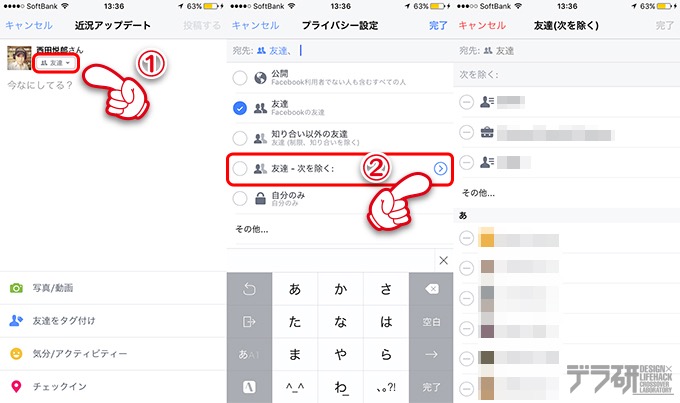
2宛先の下にある「次を除く:」の右部分をタップして、投稿を見られたくない人の名前を入力すると、候補一覧が表示されますので、該当する人をタップしてから完了をタップし、プライバシー設定画面に戻ってから完了をタップします。
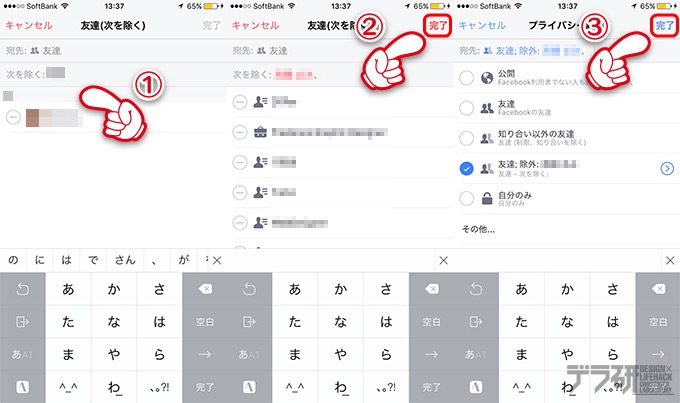
▲複数人いる場合は、続けて入力してください。
3近況アップデート画面に戻って、本名の下の公開設定が変更されていることを確認してから、投稿を行って下さい。
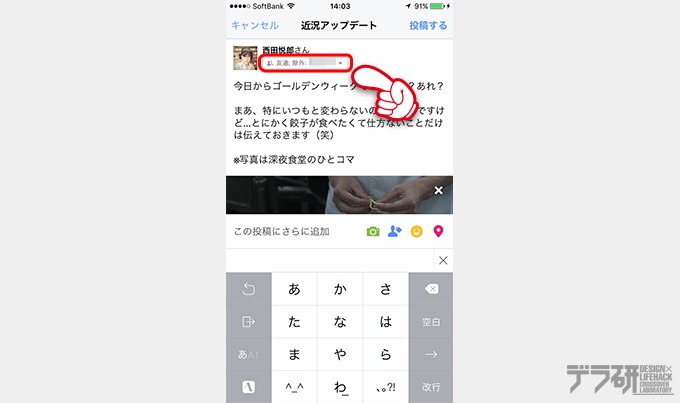
CHECK!プライバシー設定を変えた場合、その設定は自分で変更しない限り継続されます。
「今後は友達みんなに見られてもいいや」って場合は、プライバシー設定にて友達に戻してから投稿してください。
あんじゅの思うトコロ
Facebookを使っていて、投稿したコメント上で必要以上に絡んできたり、他の人とのトラブルを起こしたりってありませんか?あとは逐一投稿をチェックされていて、リアルに会ったときにもそれをネタに絡まれたりとか。
Facebookは、使い方は人それぞれですが、楽しく便利につかうツールです。でも、特定少数の人のために、使うのに気を使ったり、ストレスを感じて使わなくなるのはもったいないな…と思ったので、今回の方法を書いてみました。
気兼ねなく、Facebookを楽しく使えるようになってもらえたら嬉しいです(*´∀`*)
Facebook関連の記事は、こちらもよく読まれています
- Facebookに疲れた人に向けて。iPhoneからFacebookアカウントの利用解除、もしくは完全削除をする方法
- 【facebook】必要な情報だけを表示させるには「ニュースフィードの設定」をしよう!
最新記事 by 杏珠(あんじゅ) (全て見る)
- 新しいMacを購入&無事にセットアップも完了!【Mac mini (2023)購入までの道 その3】 - 2024 年 1 月 13 日
- 新しいMacをどれにしようか悩んだ結果【Mac mini (2023)購入までの道 その2】 - 2023 年 7 月 23 日
- 新しいMacを購入することにしました!【Mac mini (2023)購入までの道 その1】 - 2023 年 5 月 5 日





